Возможности Technical Preview 1806 для Configuration Manager
Область применения: Configuration Manager (ветвь technical preview)
В этой статье представлены функции, доступные в Technical Preview для Configuration Manager версии 1806. Эту версию можно установить, чтобы обновить и добавить новые возможности на сайт technical preview.
Перед установкой этого обновления ознакомьтесь со статьей Technical Preview . В этой статье вы узнаете об общих требованиях и ограничениях для использования технической предварительной версии, способах обновления между версиями и способах предоставления отзывов.
Известные проблемы в этой технической предварительной версии
Не удается обновить сайт с помощью удаленной библиотеки содержимого
Не удается обновить сайт со следующими ошибками в cmupdate.log:
Failed to find any valid drives
GetContentLibraryParameters failed; 0x80070057
ERROR: Failed to process configuration manager update.
Эта проблема возникает в этом выпуске, когда библиотека содержимого находится в удаленном расположении.
Обходной путь
Переместите библиотеку содержимого на локальный диск на сервер сайта. Дополнительные сведения см. в разделе Настройка удаленной библиотеки содержимого для сервера сайта.
Ниже приведены новые возможности, которые можно опробовать в этой версии.
Обновления стороннего программного обеспечения
В этом выпуске в результате ваших отзывов вы будете продолжать итерацию по поддержке обновлений стороннего программного обеспечения. Для некоторых распространенных сценариев использование System Center Обновления Publisher (SCUP) больше не требуется. Новый узел Каталоги обновлений программного обеспечения сторонних производителей в консоли Configuration Manager позволяет подписываться на сторонние каталоги, публиковать их обновления в точке обновления программного обеспечения, а затем развертывать их на клиентах.
В этом выпуске доступны следующие каталоги обновлений программного обеспечения сторонних производителей:
| Publisher | Имя каталога |
|---|---|
| HP | Каталог Обновления клиентов HP |
SCUP продолжает поддерживать другие каталоги и сценарии. Список каталогов в узле Каталоги обновлений программного обеспечения сторонних разработчиков консоли Configuration Manager является динамическим и будет обновляться по мере доступности и поддержки дополнительных каталогов.
Предварительные требования
Настройте управление обновлениями программного обеспечения с помощью точки обновления программного обеспечения с поддержкой HTTPS. Дополнительные сведения см. в статье Подготовка к управлению обновлениями программного обеспечения.
Точка обновления программного обеспечения должна находиться на сервере сайта для этой функции в этом выпуске.
Совет
Для точки обновления программного обеспечения требуется протокол HTTPS, так как это требование для API WSUS, используемых для обработки сертификатов подписи. Клиенты также не должны быть с поддержкой HTTPS. Дополнительные сведения о включении HTTPS в WSUS см. в следующих статьях.
Достаточно места на диске в точке обновления программного обеспечения, папке WSUSContent, для хранения исходного двоичного содержимого для обновлений стороннего программного обеспечения. Объем требуемого хранилища зависит от поставщика, типов обновлений и конкретных обновлений, публикуемых для развертывания. Если вам нужно переместить папку WSUSContent на другой диск с большим объемом свободного места, см. запись блога группы поддержки WSUS Как изменить расположение, в котором wsus локально хранят обновления.
Включите и разверните параметр клиента Включить обновления стороннего программного обеспечения в группе Обновления программного обеспечения.
Серверу сайта требуется доступ к Интернету download.microsoft.com через порт HTTPS 443. Служба синхронизации обновлений программного обеспечения сторонних разработчиков в настоящее время работает на сервере сайта. Эта служба обновляет список доступных сторонних каталогов, загружает каталоги при подписке и скачивает обновления при публикации. При необходимости настройте параметры прокси-сервера в Интернете на вкладке Прокси-сервер свойства роли системы сайта компьютера сервера сайта.
Попробуйте!
Попробуйте выполнить задачи. Затем отправьте отзыв , сообщая нам, как это работает.
Этап 1. Включение и настройка функции
Выполните следующие действия один раз для каждой иерархии , чтобы включить и настроить функцию для использования.
В консоли Configuration Manager перейдите в рабочую область Администрирование. Разверните узел Конфигурация сайта и выберите узел Сайты .
Выберите сайт верхнего уровня в иерархии. На ленте щелкните Настроить компоненты сайта и выберите Точка обновления программного обеспечения.
Перейдите на вкладку Сторонние Обновления. Выберите параметр Включить обновления стороннего программного обеспечения. Дополнительные сведения о параметрах сертификатов см. в статье Улучшения для включения поддержки сторонних обновлений программного обеспечения.
Примечание.
Если для управления этим сертификатом используется параметр по умолчанию для Configuration Manager, в узле Сертификаты в рабочей области Администрирование создается новый сертификат типа Подписывание сторонних служб WSUS.
Этап 2. Подписка на сторонний каталог и синхронизация обновлений
Выполните следующие действия для каждого стороннего каталога , на который вы хотите подписаться:
В консоли Configuration Manager перейдите в рабочую область Библиотека программного обеспечения. Разверните узел Программное обеспечение Обновления и выберите узел Каталоги обновлений стороннего программного обеспечения.
Выберите каталог для подписки и нажмите кнопку Подписаться на каталог на ленте.
Проверьте и утвердите сертификат каталога.
Примечание.
При подписке на сторонний каталог обновлений программного обеспечения на сайт добавляется сертификат, который вы просматриваете и утверждаете в мастере. Этот сертификат имеет тип Каталог стороннего программного обеспечения Обновления. Управлять им можно из узла Сертификаты в разделе Безопасность в рабочей области Администрирование .
Завершите работу мастера.
Совет
После первоначальной подписки каталог должен начать скачивание немедленно. Затем в этом выпуске выполняется повторная синхронизация каждые 24 часа. Если вы не хотите ждать автоматического скачивания каталога, нажмите кнопку Синхронизировать сейчас на ленте.
После скачивания каталога метаданные продукта должны быть синхронизированы с точкой обновления программного обеспечения. Дополнительные сведения об этом процессе, а также о том, как инициировать вручную, см. в разделе Синхронизация обновлений программного обеспечения. На этом этапе можно просмотреть сторонние обновления в узле Все Обновления.
Затем настройте точку обновления программного обеспечения Products для стороннего каталога, на который вы подписаны. Дополнительные сведения см. в разделе Настройка классификаций и продуктов для синхронизации. После изменения условий продукта синхронизация обновлений программного обеспечения должна произойти снова.
Прежде чем вы увидите результаты соответствия от клиентов, им необходимо проверить и оценить обновления. Этот цикл можно запустить вручную на панели управления Configuration Manager на клиенте, запустив действие Цикл сканирования программного обеспечения Обновления. Дополнительные сведения о процессе см. в разделе Введение в обновления программного обеспечения.
Этап 3. Развертывание обновлений стороннего программного обеспечения
Выполните следующие действия для любых обновлений стороннего программного обеспечения , которые вы хотите развернуть на клиентах:
В консоли Configuration Manager перейдите в рабочую область Библиотека программного обеспечения. Разверните узел Программное обеспечение Обновления и выберите узел Все Обновления программного обеспечения.
Совет
Щелкните Добавить критерии , чтобы отфильтровать список обновлений. Например, добавьте Vendor for Adobe Systems, Inc. для просмотра всех обновлений от Adobe.
Выберите обновления, необходимые клиентам. Щелкните Опубликовать содержимое обновления стороннего программного обеспечения и просмотрите ход выполнения в SMS_ISVUPDATES_SYNCAGENT.log. Это действие скачивает двоичные файлы обновления от поставщика и сохраняет их в папке WSUSContent в точке обновления программного обеспечения. Он также изменяет состояние обновления с метаданных на с содержимым и развертываемым.
Примечание.
При публикации содержимого сторонних обновлений программного обеспечения все сертификаты, используемые для подписи содержимого, добавляются на сайт. Эти сертификаты относятся к типу Содержимое стороннего программного обеспечения Обновления. Управлять ими можно из узла Сертификаты в разделе Безопасность в рабочей области Администрирование .
Разверните обновления с помощью существующего процесса управления обновлениями программного обеспечения. Дополнительные сведения см. в разделе Развертывание обновлений программного обеспечения. На странице Расположения загрузки мастера развертывания Обновления программного обеспечения выберите параметр по умолчанию Скачать обновления программного обеспечения из Интернета. В этом сценарии содержимое уже опубликовано в точке обновления программного обеспечения, которая используется для скачивания содержимого пакета развертывания.
Мониторинг хода выполнения обновлений стороннего программного обеспечения
Синхронизация обновлений стороннего программного обеспечения обрабатывается компонентом SMS_ISVUPDATES_SYNCAGENT на сервере сайта. Вы можете просмотреть сообщения о состоянии из этого компонента или просмотреть более подробное состояние в SMS_ISVUPDATES_SYNCAGENT.log. Этот журнал находится на сервере сайта во вложенной папке Logs каталога установки сайта. По умолчанию этот путь — C:\Program Files\Microsoft Configuration Manager\Logs. Дополнительные сведения о мониторинге общего процесса управления обновлениями программного обеспечения см. в разделе Мониторинг обновлений программного обеспечения.
Известные проблемы
Сторонняя служба синхронизации обновлений программного обеспечения не поддерживает точку обновления программного обеспечения, настроенную для использования учетной записи подключения сервера WSUS. Если эта учетная запись настроена на вкладке Параметры прокси-сервера и учетной записи на странице Свойства точки обновления программного обеспечения, в SMS_ISVUPDATES_SYNCAGENT.log появится следующая ошибка:
WSUS access account appears to be configured, it is not yet supported for third party updates sync.
Дополнительные сведения об этой учетной записи см. в статье Учетная запись подключения точки обновления программного обеспечения.Не смешивайте использование других средств, таких как SCUP, с этой новой интегрированной функцией обновления программного обеспечения сторонних разработчиков. Сторонняя служба синхронизации обновлений программного обеспечения не может публиковать содержимое в обновлениях только метаданных, которые были добавлены в WSUS другим приложением, средством или сценарием, например SCUP. Действие Опубликовать содержимое обновления стороннего программного обеспечения завершается сбоем при этих обновлениях. Если вам нужно развернуть сторонние обновления, которые эта функция еще не поддерживает, используйте существующий процесс в полном объеме для развертывания этих обновлений.
Настройка Защитник Windows параметров SmartScreen для Microsoft Edge
В этом выпуске добавлены три параметра для Защитник Windows SmartScreen в политику соответствия параметров браузера Microsoft Edge. Теперь политика включает следующие дополнительные параметры на странице Параметры SmartScreen :
- Разрешить SmartScreen. Указывает, разрешено ли Защитник Windows SmartScreen. Дополнительные сведения см. в разделе Политика браузера AllowSmartScreen.
- Пользователи могут переопределить запрос SmartScreen для сайтов. Указывает, могут ли пользователи переопределять предупреждения фильтра SmartScreen о потенциально вредоносных веб-сайтах Защитник Windows. Дополнительные сведения см. в разделе Политика браузера PreventSmartScreenPromptOverride.
- Пользователи могут переопределить запрос SmartScreen для файлов. Указывает, могут ли пользователи переопределять предупреждения фильтра SmartScreen Защитник Windows о скачивании непроверенных файлов. Дополнительные сведения см. в статье Политика браузера PreventSmartScreenPromptOverrideForFiles.
Синхронизация политики MDM из Microsoft Intune для совместно управляемого устройства
Начиная с этого выпуска при переключении рабочей нагрузки совместного управления совместно управляемые устройства автоматически синхронизируют политику MDM с Microsoft Intune. Эта синхронизация также происходит при запуске действия Скачать политику компьютера из уведомлений клиента в консоли Configuration Manager. Дополнительные сведения см. в разделе Инициирование получения политики клиента с помощью уведомления клиента.
Перенос рабочей нагрузки Microsoft 365 в Intune с помощью совместного управления
Теперь вы можете перенести рабочую нагрузку Microsoft 365 с Configuration Manager на Microsoft Intune после включения совместного управления. Чтобы перенести эту рабочую нагрузку, перейдите на страницу свойств совместного управления и переместите ползунок с Configuration Manager на Пилотный или Все. Дополнительные сведения см. в разделе Совместное управление для Windows 10 устройств.
Существует также новое глобальное условие — Office 365 приложениях, управляемых Intune на устройстве. Это условие добавляется по умолчанию как требование для новых приложений Microsoft 365. При переносе этой рабочей нагрузки совместно управляемые клиенты не соответствуют требованиям приложения, поэтому не устанавливают Microsoft 365, развернутые через Configuration Manager.
Известная проблема
- В настоящее время этот переход рабочей нагрузки применяется только к развертываниям Microsoft 365. Configuration Manager продолжает управлять обновлениями Microsoft 365. Дополнительные сведения, включая возможное решение, см. в заметке о выпуске Configuration Manager версии 1802 Изменение параметра клиента Microsoft 365 не применяется.
Диспетчер преобразования пакетов
Диспетчер преобразования пакетов теперь является интегрированным инструментом, позволяющим преобразовывать устаревшие пакеты Configuration Manager 2007 года в Configuration Manager текущих приложений ветви. Затем можно использовать функции приложений, такие как зависимости, правила требований и сходство пользователей с устройствами.
Попробуйте!
Попробуйте выполнить задачи. Затем отправьте отзыв , сообщая нам, как это работает.
Важно!
Если вы ранее установили более старую версию диспетчера преобразования пакетов, сначала удалите его перед обновлением сайта. Новая интегрированная версия не требует установки, но может конфликтовать с существующими версиями.
В консоли Configuration Manager перейдите в рабочую область Библиотека программного обеспечения. Разверните узел Управление приложениями и выберите Пакеты.
Выберите пакет. В группе Преобразование пакетов на ленте доступны следующие три параметра:
- Анализ пакета. Запустите процесс преобразования, проанализировав пакет.
- Преобразовать пакет. Некоторые пакеты можно легко преобразовать в приложения с помощью этого действия.
- Исправление и преобразование. Некоторые пакеты требуют устранения проблем перед преобразованием в приложения.
Перейдите в рабочую область Мониторинг и выберите Состояние преобразования пакета. На этой новой панели мониторинга показан общий анализ и состояние преобразования пакетов на сайте. Новая фоновая задача автоматически суммирует данные анализа.
Совет
Диспетчер преобразования пакетов не требует планирования анализа пакетов. Теперь это действие обрабатывается интегрированной задачей формирования сводных данных.
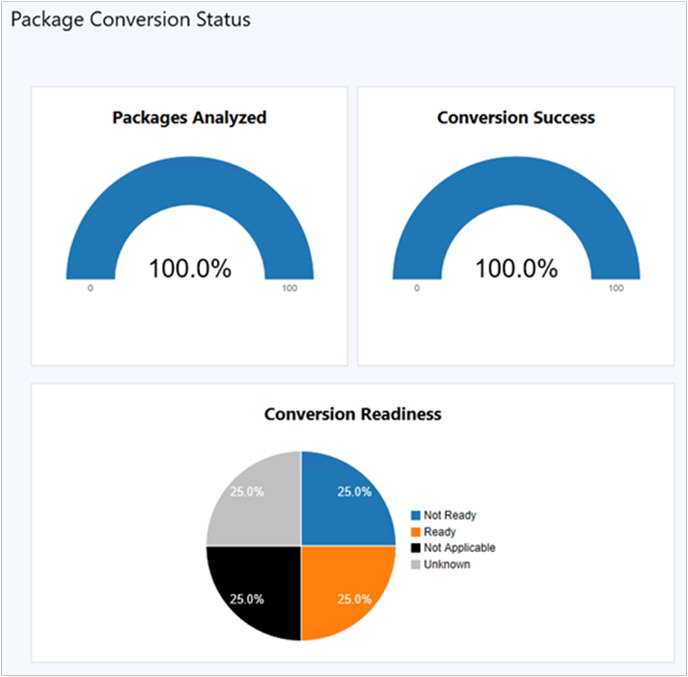
Развертывание обновлений программного обеспечения без содержимого
Теперь вы можете развертывать обновления программного обеспечения на устройствах без предварительного скачивания и распространения содержимого обновлений программного обеспечения в точках распространения. Эта функция полезна при работе с очень большим содержимым обновлений или когда клиенты всегда хотят получать содержимое из облачной службы Центра обновления Майкрософт. Клиенты в этом сценарии также могут скачивать содержимое из одноранговых узлов, у которых уже есть необходимое содержимое. Клиент Configuration Manager продолжает управлять загрузкой содержимого, поэтому может использовать функцию однорангового кэша Configuration Manager или другие технологии, такие как оптимизация доставки. Эта функция поддерживает любой тип обновления, поддерживаемый управлением обновлениями программного обеспечения Configuration Manager, включая обновления Windows и Office.
Попробуйте!
Попробуйте выполнить задачи. Затем отправьте отзыв , сообщая нам, как это работает.
- Запустите развертывание обновлений программного обеспечения в обычном режиме. Дополнительные сведения см. в разделе Развертывание обновлений программного обеспечения.
- В мастере развертывания программного обеспечения Обновления на странице Пакет развертывания выберите новый параметр Для параметра Нет пакета развертывания.
Известные проблемы
- Значок обновления, развернутого с этим параметром, неправильно отображается с красным символом X, как если бы обновление было недопустимым. Дополнительные сведения см. в разделе Значки, используемые для обновлений программного обеспечения.
- Этот параметр интегрирован только с мастером развертывания Обновления программного обеспечения. В настоящее время он недоступен с правилами автоматического развертывания.
Интеграция центра развертывания Office с установщиком Office 365
Теперь центр развертывания Office интегрирован с установщиком Office 365 в консоли Configuration Manager. При создании развертывания для Office 365 теперь можно динамически настраивать последние параметры управления Office. Центр развертывания Office обновляется одновременно с выпуском новых сборок Office 365. Теперь вы можете воспользоваться преимуществами новых параметров управления в Office 365, как только они будут доступны.
Предварительные требования
- Компьютеру, на котором запущена консоль Configuration Manager, требуется доступ к Интернету через HTTPS-порт 443. Мастер установки клиента Office 365 использует стандартный API веб-браузера Windows, чтобы перейти на сайт https://config.office.com. Если используется интернет-прокси, пользователю должен быть разрешен доступ к этому URL-адресу.
Попробуйте!
Попробуйте выполнить задачи. Затем отправьте отзыв , сообщая нам, как это работает.
- В консоли Configuration Manager перейдите в рабочую область Библиотека программного обеспечения и выберите узел управление клиентами Office 365.
- Щелкните плитку Установщик Office 365 на панели мониторинга, чтобы запустить мастер установки клиента Office 365. Дополнительные сведения см. в статье Развертывание приложений Microsoft 365.
- На странице Параметры Office щелкните Перейти к веб-странице Office. Используйте веб-центр развертывания Office, чтобы указать параметры для этого развертывания.
- По завершении нажмите кнопку Отправить в правом верхнем углу. Завершите работу мастера установки клиента Office 365.
Усовершенствования шлюза управления облаком
Этот выпуск включает следующие улучшения шлюза управления облаком (CMG):
Упрощенная командная строка начальной загрузки клиента
При установке клиента Configuration Manager в Интернете через шлюз управления облачными клиентами теперь требуется меньше свойств командной строки. Дополнительные сведения об одном из примеров этого сценария см. в командной строке для установки Configuration Manager клиента при подготовке к совместному управлению.
Во всех сценариях требуются следующие свойства командной строки:
- CCMHOSTNAME
- SMSSITECODE
При использовании идентификатора Microsoft Entra для проверки подлинности клиента вместо сертификатов проверки подлинности клиента на основе PKI требуются следующие свойства:
- AADCLIENTAPPID
- AADRESOURCEURI
Если клиент будет перемещаться обратно в интрасеть, требуется следующее свойство:
- SMSMP
В следующем примере содержатся все указанные выше свойства.
ccmsetup.exe CCMHOSTNAME=CONTOSO.CLOUDAPP.NET/CCM_Proxy_MutualAuth/72186325152220500 SMSSiteCode=ABC AADCLIENTAPPID=7506ee10-f7ec-415a-b415-cd3d58790d97 AADRESOURCEURI=https://contososerver SMSMP=https://mp1.contoso.com
Дополнительные сведения см. в разделе Свойства установки клиента.
Скачивание содержимого из CMG
Ранее необходимо было развернуть облачную точку распространения и шлюз управления облачными клиентами в качестве отдельных ролей. Теперь в этом выпуске шлюз управления облачными клиентами также может предоставлять содержимое. Эта функция снижает необходимые сертификаты и стоимость виртуальных машин Azure. Чтобы включить эту функцию, включите новый параметр Разрешить CMG функционировать в качестве облачной точки распространения и обслуживать содержимое из хранилища Azure на вкладке Параметры свойств CMG.
Доверенный корневой сертификат не требуется с идентификатором Microsoft Entra
При создании шлюза управления облачными клиентами больше не требуется предоставлять доверенный корневой сертификат на странице Параметры. Этот сертификат не требуется при использовании идентификатора Microsoft Entra для проверки подлинности клиента, но используется в мастере.
Важно!
Если вы используете PKI-сертификаты проверки подлинности клиента, то по-прежнему необходимо добавить доверенный корневой сертификат в CMG.
Улучшения для защиты обмена данными с клиентами
В этом выпуске по-прежнему выполняется итерации по улучшению защищенного обмена данными с клиентами , удаляя дополнительные зависимости от учетной записи доступа к сети. При включении нового параметра сайта для использования сертификатов, созданных Configuration Manager для систем сайта HTTP, для следующих сценариев не требуется учетная запись сетевого доступа для загрузки содержимого из точки распространения:
- Последовательности задач, выполняемые с загрузочного носителя или PXE
- Последовательности задач, выполняемые из Центра программного обеспечения
Эти последовательности задач могут быть для развертывания ОС или пользовательскими. Он также поддерживается для компьютеров рабочей группы.
Усовершенствования инфраструктуры центра программного обеспечения
Роли каталога приложений больше не требуются для отображения доступных пользователям приложений в Центре программного обеспечения. Это изменение помогает сократить инфраструктуру сервера, необходимую для доставки приложений пользователям. Центр программного обеспечения теперь использует точку управления для получения этих сведений, что помогает более крупным средам лучше масштабироваться, назначая их группам границ.
Попробуйте!
Попробуйте выполнить задачи. Затем отправьте отзыв , сообщая нам, как это работает.
- Удалите все роли каталога приложений с сайта. Эти роли включают точку веб-службы каталога приложений и точку веб-сайта каталога приложений.
- Разверните приложение как доступное для коллекции пользователей.
- Используйте Центр программного обеспечения в качестве целевого пользователя для поиска, запроса и установки приложения.
Известная проблема
- Если вы используете клиент, присоединенный к Microsoft Entra с этой функцией, не настраивайте сайт для использования сертификатов, созданных Configuration Manager, для систем сайта HTTP. В настоящее время она конфликтует с этой функцией. Дополнительные сведения об этом параметре см. в разделе Улучшенная безопасная связь с клиентами.
Подготовка пакетов приложений для Windows для всех пользователей на устройстве
Теперь вы можете подготовить приложение с пакетом приложения для Windows для всех пользователей на устройстве. Одним из распространенных примеров этого сценария является подготовка приложения из Microsoft Store для бизнеса и образования, например Minecraft: Education Edition, для всех устройств, используемых учащимися в учебном заведении. Ранее Configuration Manager поддерживали установку этих приложений только для каждого пользователя. После входа на новое устройство учащийся должен будет подождать, чтобы получить доступ к приложению. Теперь, когда приложение подготовлено для устройства для всех пользователей, они могут работать быстрее.
Важно!
Будьте внимательны при установке, подготовке и обновлении разных версий одного пакета приложений для Windows на устройстве, что может привести к непредвиденным результатам. Это может произойти при использовании Configuration Manager для подготовки приложения, но при этом пользователи могут обновить приложение из Microsoft Store. Дополнительные сведения см. в следующем руководстве по управлению приложениями из Microsoft Store для бизнеса.
При подготовке приложения с автономным лицензированием Configuration Manager не позволяет Windows автоматически обновлять его из Microsoft Store.
Попробуйте!
Попробуйте выполнить задачи. Затем отправьте отзыв , сообщая нам, как это работает.
Создайте новое приложение. Это приложение должно быть из пакета приложения Windows или приложения с автономной лицензией, которое вы синхронизировали из Microsoft Store для бизнеса и образовательных учреждений.
На странице Общие сведения мастера создания приложений включите параметр Подготовить это приложение для всех пользователей на устройстве.
Совет
Если вы изменяете существующее приложение, этот параметр находится на вкладке Взаимодействие с пользователем свойств приложения.
Разверните приложение в коллекции устройств.
Войдите на целевое устройство с разными учетными записями пользователей и запустите приложение.
Примечание.
Если необходимо удалить подготовленное приложение с устройств, на которых пользователи уже выполнили вход, необходимо создать два развертывания удаления. Нацелите первое развертывание удаления на коллекцию устройств, содержащую устройства. Нацелите второе развертывание удаления на коллекцию пользователей, содержащую пользователей, которые уже выполнили вход на устройства с помощью подготовленного приложения. При удалении подготовленного приложения на устройстве Windows в настоящее время не удаляет это приложение для пользователей.
Улучшения панели мониторинга Surface
Этот выпуск включает в себя следующие улучшения панели мониторинга Surface:
- Теперь на панели мониторинга Surface отображается список соответствующих устройств при выборе разделов графа.
- Щелкнув плитку Процент устройств Surface, откроется список устройств Surface.
- Если щелкнуть панель на плитке Top Five Firmware Versions (Первые пять версий встроенного ПО ), откроется список устройств Surface с указанной версией встроенного ПО.
- При просмотре этих списков устройств на панели мониторинга Surface можно щелкнуть устройство правой кнопкой мыши и выполнить стандартные действия.
Редакция единицы инвентаризации оборудования по умолчанию
В Configuration Manager версии 1710 единица измерения по умолчанию, используемая во многих представлениях отчетов, изменилась с мегабайт (МБ) на гигабайт (ГБ). Из-за улучшений инвентаризации оборудования для больших целочисленных значений и на основе отзывов клиентов эта единица по умолчанию теперь снова становится МБ.
Дальнейшие действия
Сведения об установке или обновлении ветви Technical Preview см. в разделе Technical Preview для Configuration Manager.
Обратная связь
Ожидается в ближайшее время: в течение 2024 года мы постепенно откажемся от GitHub Issues как механизма обратной связи для контента и заменим его новой системой обратной связи. Дополнительные сведения см. в разделе https://aka.ms/ContentUserFeedback.
Отправить и просмотреть отзыв по